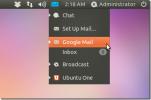So installieren und verwenden Sie den Termius-Client unter Linux
Der Termius-Client ist ein erstklassiger SSH-Client für Mac, Windows, Linux, iOS und Android. Der Zweck der Anwendung ist es, es einfach zu machen Stellen Sie über SSH eine Verbindung zu Remote-Linux-Servern her. Es hat auch einige interessante Funktionen (wenn Sie für die Abonnementgebühr bezahlen), die das Hochladen und Herunterladen von Dateien auf Remote-Server unglaublich einfach machen.
SnapD zum Laufen bringen
Der Termius SSH-Client gelangte mit einem Snap-Paket auf die Linux-Plattform. Wenn Sie diese App verwenden möchten, führt kein anderer Weg daran vorbei. Sie müssen eine Linux-Distribution verwenden, die Snap-Pakete unterstützt.
Im Jahr 2019 ist das Einrichten von Snapd auf den meisten Linux-Betriebssystemen unglaublich einfach. Ab sofort funktioniert der Snapd-Laufzeitdienst, der Snap-Pakete verarbeitet, unter Ubuntu, Debian, Arch Linux, Manjaro, Solus, Fedora, OpenSUSE, Gentoo und anderen.
Angenommen, Sie führen eine der genannten Distributionen aus, können Sie Snapd schnell auf Ihrem System installieren und aktivieren.
Weitere Informationen finden Sie in unserem ausführlichen Tutorial zu diesem Thema.Nicht unterstütztes Linux-Betriebssystem
Es ist zwar unglaublich, eine Vielzahl von Linux-Betriebssystemen zu sehen, die die Unterstützung von Snaps ermöglichen, aber es gibt immer noch einige Distributionen, in denen Benutzer nicht mit Snap-Paketen interagieren können. Wenn Sie die Termius-Anwendung auf Ihrem System benötigen, ist es möglicherweise an der Zeit, zu einer besseren Linux-Distribution zu wechseln.
Ubuntu Linux ist bei weitem das beste Linux-Betriebssystem, auf das Sie für eine gute Unterstützung von Snap-Paketen umsteigen können. Der Grund? Sie haben Snaps erstellt, sodass das Betriebssystem nicht manuell konfiguriert werden muss, um die Technologie zu verwenden. Besser noch, es ist voreingestellt mit Unterstützung für die Installation von Snap-Apps im Ubuntu Software Center.
Sie sind sich nicht sicher, wo Sie die neueste Version von Ubuntu Linux erhalten können? Besuchen Sie die offizielle Website und klicken Sie im Menü auf die Option „Desktop“.
Installieren Sie Termius Stable
Die Hauptversion des Termius-Clients unter Linux ist die "stabile" Version. Es bietet viele Funktionen, die Sie von einem SSH-Client erwarten, wobei der Schwerpunkt auf Zuverlässigkeit liegt. Öffnen Sie ein Terminalfenster, indem Sie drücken, um die Termius Stable-Version zu erhalten Strg + Alt + T. oder Strg + Umschalt + T. auf der Tastatur. Dann benutze Schnellinstallation um die App auf Ihr System zu laden.
sudo snap install termius-app
Wenn Sie kein Fan des Terminals sind, öffnen Sie alternativ Gnome Software, KDE Discover oder Ubuntu Software Center, klicken Sie auf das Suchsymbol und geben Sie "termius" ein.
Klicken Sie auf die Schaltfläche "Installieren", um die App-Installation zu starten. Wenn der Vorgang abgeschlossen ist, klicken Sie auf "Starten", um Termius zu starten.
Installieren Sie Termius Beta
Die Termius Beta-Anwendung steht Linux-Benutzern neben der Stable-Version des Programms zur Verfügung, sodass abenteuerlustige Benutzer die neuesten und besten Funktionen testen können, die der App hinzugefügt wurden.
Es ist zu beachten, dass die Termius Beta-Anwendung nicht von Linux-Benutzern verwendet werden sollte, die nur ihre Arbeit erledigen möchten. Verwenden Sie die Beta nur, wenn Sie wissen, wie man mit unzuverlässigen Programmen umgeht, und nicht versuchen, kritische Arbeit zu erledigen.
Die Installation der Termius Beta-App über Snap erfolgt auf die gleiche Weise wie die Termius Stable-App. Öffnen Sie dazu ein Terminal mit Strg + Alt + T. oder Strg + Umschalt + T.Verwenden Sie dann die Schnellinstallation Befehl zum Laden.
sudo snap install termius-beta
Sie möchten sich nicht mit dem Terminal befassen? Glücklicherweise kann die Termius Beta-App problemlos über Gnome Software, KDE Discover und das Ubuntu Software Center installiert werden. Um die Beta zu installieren, starten Sie das Geschäft Ihrer Wahl, klicken Sie auf die Suchschaltfläche und geben Sie "Termius Beta" ein. Wählen Sie "Installieren", um die App zu erhalten.
Wenn die Beta-Installation über Ihren bevorzugten App Store abgeschlossen ist, wählen Sie "Starten", um sie zum ersten Mal zu öffnen.
Richten Sie Termius ein
Starten Sie Termius, indem Sie in Ihrem App-Menü nach „Termius“ suchen. Sobald die App geöffnet ist, wird ein Anmeldefenster angezeigt. Wählen Sie im Fenster die Anmeldeschaltfläche (wenn Sie ein Konto haben). Wenn Sie kein Konto haben, klicken Sie auf "Kostenloses Konto erstellen".
Nach dem Anmelden wird ein Dashboard mit mehreren Elementen an der Seite angezeigt. Klicken Sie auf "Hosts" und anschließend auf die Schaltfläche "New Host".
Schreiben Sie unter "Label" den Namen Ihrer Remote-SSH-Verbindung. Gehen Sie dann zu "Adresse" und geben Sie die Remote-IP-Adresse oder den Domänennamen des Servers ein.

Suchen Sie im Abschnitt "Bezeichnung" und "Adresse" den Schieberegler "SSH" und klicken Sie zum Aktivieren darauf. Schreiben Sie dann Ihren Benutzernamen / Ihr Passwort in die Felder darunter und klicken Sie auf "Speichern", um die neue Verbindung hinzuzufügen.
Stellen Sie mit Termius eine Verbindung zu Servern her
Um mit Termius eine Verbindung zu einem Server herzustellen, klicken Sie links auf die Schaltfläche „Hosts“. Wenn Sie "Hosts" auswählen, wird eine Liste der Remote-SSH-Verbindungen angezeigt.

Durchsuchen Sie die Liste der SSH-Verbindungen und doppelklicken Sie auf die Verbindung, auf die Sie zugreifen möchten, um eine neue Verbindung herzustellen.

Dateien übertragen
Erstellen Sie zunächst einen neuen Host, damit Sie im SFTP-Bereich auf Ihren Linux-PC zugreifen können. Gehen Sie dazu wie zuvor zu "Hosts" und klicken Sie auf "Neuer Host".
Gehen Sie im neuen Erstellungsfenster wie folgt vor:
- Schreiben Sie unter "Label" "localhost". Schreiben Sie für den Abschnitt "Adresse" "localhost".
- Geben Sie als "Benutzername" den Benutzernamen Ihres Linux-PCs ein.
- Geben Sie für "Passwort" das Standardpasswort ein.
Klicken Sie nach dem Ausfüllen der Informationen auf die Schaltfläche „SSH“ und speichern Sie sie.
Wenn die SSH-Verbindung für Ihren Linux-PC eingerichtet ist, suchen Sie die Schaltfläche „SFTP“ an der Seite der Termius-App und klicken Sie mit der Maus darauf. Sobald Sie sich im SFTP-Bereich befinden, sehen Sie links und rechts zwei Bedienfelder.
Wählen Sie links die localhost-Verbindung. Wählen Sie rechts Ihren Remote-SSH-Server aus.

Um eine Datei zu übertragen, markieren Sie eine Datei in einem der Bereiche (links oder rechts) und klicken Sie auf Zum Ziel kopieren.
Suche
Kürzliche Posts
Wie man Apple Music unter Linux hört
Apple Music ist die Antwort von Apple Spotify und Google Music. Der...
So verbessern Sie die Spieleleistung unter Linux mit Feral GameMode
Feral Interactive hat ein innovatives Programm für Linux-Spieler na...
Gm-notify Zeigt Google Mail-Benachrichtigungen in Ubuntu mit Bubble-Nachrichten an
gm-benachrichtigen (Google Mail Notifier) ist ein leichtgewichtig...